windows电脑系统截图快捷键是什么,Windows电脑系统截图快捷键全解析
Windows电脑系统截图快捷键全解析
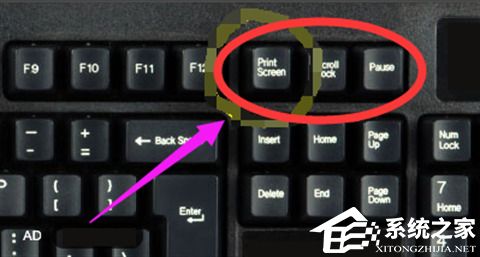
在日常生活中,我们经常需要使用电脑进行截图操作,无论是为了保存重要信息、记录问题现象还是与他人分享内容,掌握一些Windows截图快捷键都是非常实用的。本文将为您详细介绍Windows电脑系统的截图快捷键,帮助您轻松完成截图任务。
一、基本截图快捷键
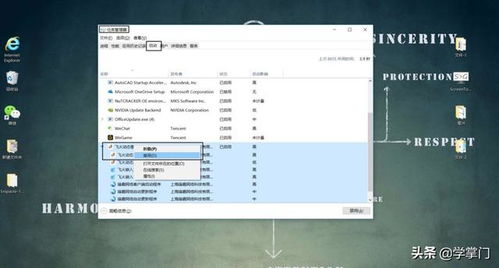
1. 全屏截图:按下“PrintScreen”键(或简写为“PrtSc”),即可截取当前屏幕的全屏内容。截取后的图片会自动保存到剪贴板中,您可以在支持图片粘贴的应用程序中粘贴并保存。
2. 活动窗口截图:按下“Alt + PrintScreen”键,即可截取当前活动窗口的内容。同样,截取后的图片会保存到剪贴板中。
二、高级截图快捷键
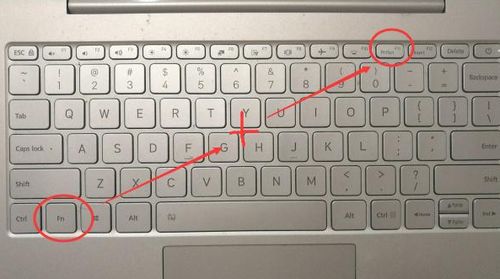
1. 矩形截图:在Windows 10系统中,按下“Windows + Shift + S”键,屏幕会变暗,并出现一个截图工具栏。您可以使用鼠标选择截图区域,截取矩形区域的图片。
2. 任意形状截图:在Windows 10系统中,按下“Windows + Shift + S”键后,选择截图工具栏中的“矩形截图”选项,然后按住鼠标左键并拖动,即可截取任意形状的图片。
3. 窗口截图:按下“Windows + Shift + S”键后,选择截图工具栏中的“窗口截图”选项,然后点击您想要截取的窗口,即可截取该窗口的内容。
4. 全屏截图:按下“Windows + PrtSc”键,即可截取当前屏幕的全屏内容。截取后的图片会自动保存到指定路径。
三、截图工具

1. Snipping Tool:Windows系统自带的一个截图工具,功能强大,支持多种截图方式,如矩形截图、自由形状截图、窗口截图等。您可以通过“开始”菜单搜索“Snipping Tool”来打开该工具。
2. 截图大师:一款第三方截图工具,功能丰富,支持多种截图方式,包括全屏截图、矩形截图、自由形状截图等。此外,还支持截图编辑、标注等功能。
四、截图保存路径
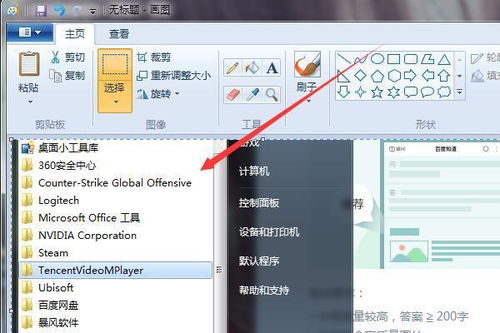
1. Windows 10系统:默认情况下,截图会自动保存到C:Users用户名PicturesScreenshots路径下。
2. Windows 7系统:截图会自动保存到剪贴板中,您可以在支持图片粘贴的应用程序中粘贴并保存。
